独显与集显怎么切换 Win10如何切换独立显卡和集成显卡设置
更新时间:2023-10-14 16:02:24作者:jiang
独显与集显怎么切换,在现代电脑中,独立显卡和集成显卡的切换对于用户来说是一个重要的功能,尤其对于使用Windows 10操作系统的用户来说,掌握如何切换独立显卡和集成显卡的设置是非常必要的。独立显卡通常具有更高的性能和处理能力,适用于图形密集型任务,而集成显卡则更加节能,适用于一般的办公和日常使用。根据个人需求,合理选择和切换显卡是提高电脑性能和节能的关键。接下来我们将探讨如何在Windows 10系统下进行独立显卡和集成显卡的切换设置。
操作方法:
1.确认你的电脑是否是双显卡
1、按下win+X键,点击进入设备管理器
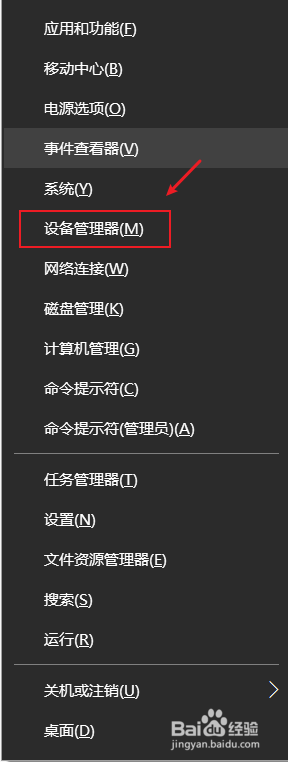
2、点击打开显示适配器,如果看到有两个显卡,那你的电脑就是双显卡的
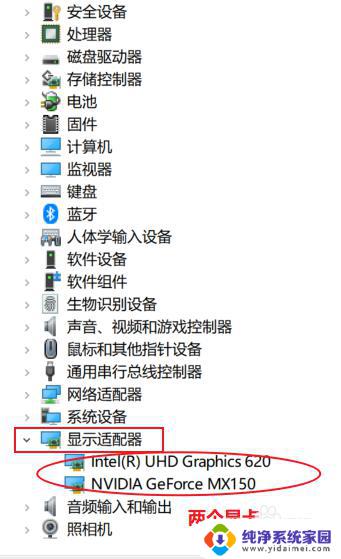
3.切换到独立显卡
1、按下win+q,搜索框输入NVIDIA。点击进入NVIDIA控制面板
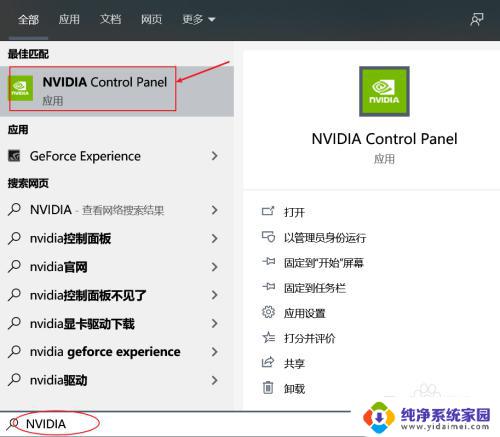
4.2、点击管理3D设置,在首选图形处理器那里。点击下拉选择高性能NVIDIA处理器,点击右下角的应用即可切换到了独立显卡。
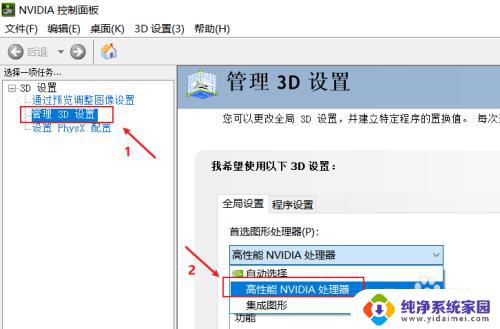
5.3、如果不需要高性能显卡,为了省电,可以选择集成显卡。在首选图形处理器那里。点击下拉选择集成图形,点击右下角的应用即可
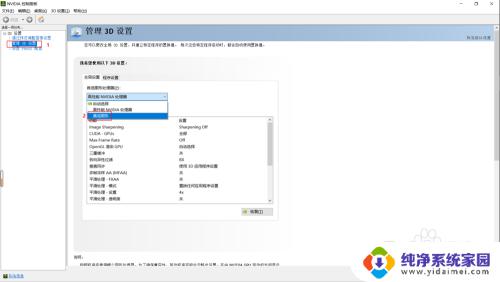
以上就是独立显卡与集成显卡如何切换的全部内容,如果您还不理解,请按照本文提供的方法进行操作,希望可以帮助到您。
独显与集显怎么切换 Win10如何切换独立显卡和集成显卡设置相关教程
- 集显独显怎么切换 win10如何在独立显卡和集成显卡之间切换
- 怎么设置集成显卡和独立显卡切换 win10如何设置集成显卡与独立显卡切换
- win10显卡切换到独显 win10独立显卡和集成显卡切换方法
- 怎么把集显切换成独显 Win10如何手动切换独立显卡和集成显卡
- 怎么把集成显卡调成独立显卡 win10怎么设置独立显卡和集成显卡切换
- 电脑集显和独显怎么切换 Win10如何切换集成显卡和独立显卡
- 电脑集成显卡怎么换成独立的 win10独立显卡和集成显卡切换方法
- 内置显卡怎么设置成独立显卡 win10如何在独立显卡和集成显卡之间切换
- 联想笔记本显卡切换独立显卡 win10如何切换笔记本电脑的独立显卡和集成显卡
- 笔记本电脑独显和集显怎么切换 win10如何调整独立显卡和集成显卡优先级
- 怎么查询电脑的dns地址 Win10如何查看本机的DNS地址
- 电脑怎么更改文件存储位置 win10默认文件存储位置如何更改
- win10恢复保留个人文件是什么文件 Win10重置此电脑会删除其他盘的数据吗
- win10怎么设置两个用户 Win10 如何添加多个本地账户
- 显示器尺寸在哪里看 win10显示器尺寸查看方法
- 打开卸载的软件 如何打开win10程序和功能窗口